Praktická řešení pro přidání textu k fotografii na všech platformách
Umístění textu na obrázek je skvělý způsob, jak udělat fotografii zajímavější, zapamatovatelnější a efektivnější jako komunikační nástroj. Použití této techniky může dát vašemu materiálu nový rozměr a učinit jej pro vaše čtenáře poutavějším. Jako blogger nebo pedagog můžete samozřejmě potřebovat přidat text z různých důvodů. Záleží tedy na vašich požadavcích.
Texty, které jsou k fotografiím dobře umístěny, jistě shromáždí spoustu lajků a reakcí na sociálních sítích. Mezitím existuje velké množství výběru nástrojů, které vám to umožní přidat text k fotografii. Přinášíme vám všechny nástroje pro různé platformy v závislosti na vašich potřebách. Provedeme vás pěti nejlepšími programy a ukážeme vám, jak je používat. Navíc vám ukážeme, jak přidat text do prezentace. Čtěte dál a naučte se to všechno.
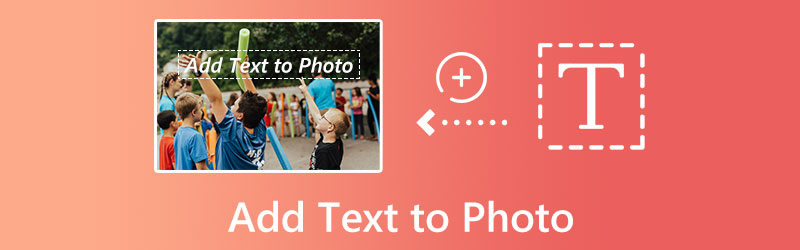
OBSAH STRÁNKY
Část 1. Jak přidat text k fotografii na různých platformách
Tato část vás provede tím, jak přidat text k obrázku na různých platformách. Zejména se bude týkat nejslibnějších programů nebo kandidátů na nejlepší nástroje pro přidání textu k fotografii na iPhone, Android, Windows, Mac a online. Bez dalších diskuzí se podívejte na tyto působivé programy a snadno přidejte text k fotografii.
1. GIMP – Přidání textu k fotografii ve Windows
Text můžete na obrázek vložit pomocí GIMPu, softwaru pro úpravu obrázků, který je jak open source, tak zdarma k použití. To vám dává možnost vybrat si písmo, velikost a barvu textu. Kromě toho je GIMP největším dostupným editorem produktových fotografií a lze jej použít okamžitě. Je to skutečně skvělý nástroj pro přidávání textu k fotografiím v systému Windows 10.
Tento software obsahuje řadu editačních funkcí, včetně redukce šumu, oříznutí, nástrojů pro vylepšení, nástrojů pro úpravu barev, přizpůsobených štětců, filtrů a vrstev, které všechny může uživatel snadno používat. Použitím těchto vlastností můžete dosáhnout nejlepších výsledků z vaší produktové fotografie. Spolehněte se na zjednodušeného průvodce níže a naučte se přidat text k fotografii zdarma ve Windows.
Krok 1. Stáhněte si program a nainstalujte jej do počítače se systémem Windows. Poté ihned otevřete editační program GIMP a začněte upravovat.
Krok 2. Nyní importujte fotografii, do které chcete přidat text. Jednoduše stiskněte kombinaci kláves Ctrl + O a vyberte obrázek, který chcete upravit, a importujte jej.
Krok 3. Na levé straně uvidíte okno Toolbox. Odtud zaškrtněte tlačítko A. Tato možnost vám umožní začít psát text v horní části obrázku. Upravte písmo textu, velikost atd. podle svého vkusu.
Krok 4. Po přidání textu uložte změny do obrázku stisknutím kombinace kláves Ctrl + S. Nezapomeňte také vybrat správný formát obrazového souboru podle vašich potřeb. Je to tak jednoduché, když chcete přidat text k fotografiím v systému Windows.
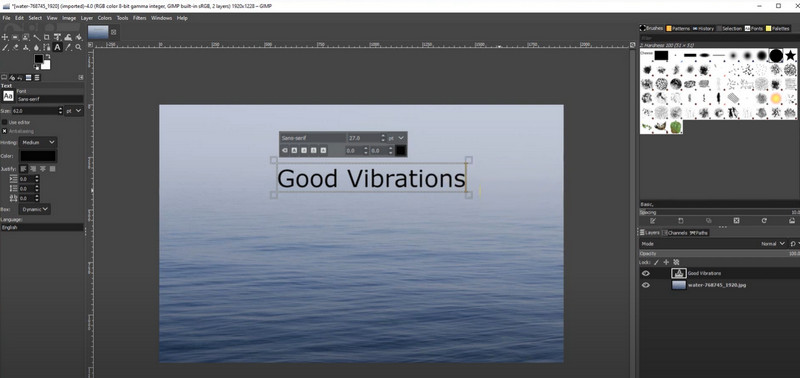
2. Nástroj Náhled textu – Přidání textu k fotografii na Macu
K fotografii můžete také na svém Macu přidat poznámku pomocí aplikace Náhled. Je to výchozí software pro prohlížení obrázků na všech počítačích Mac. Při úpravách a úpravách fotografií, jako je tato, většina lidí nemyslí na Náhled, ale funguje to perfektně. Označení souboru s obrázkem s komentáři nebo důležitými detaily, které chcete mít na paměti, lze provést pomocí nástrojů pro úpravy, které se nacházejí na panelu nástrojů Označení. Kromě toho lze text, slova, věty a znaky umístit do libovolného souboru obrázku, který lze otevřít v aplikaci Náhled, včetně JPEG, PICT, GIF, PSD, PDF, TIFF a mnoha dalších formátů obrázkových souborů. Na druhou stranu, zde je návod, jak přidat text k fotografii na Macu.
Krok 1. Spusťte Finder z doku vašeho Macu, který vypadá jako modrý obličej. Fotografie, kterou chcete použít, je pravděpodobně v určité složce, takže tam přejděte. Jednoduše dvakrát klikněte na obrázek, který chcete anotovat.
Krok 2. Vybrat Opatřit poznámkami z Nástroje rozbalovací nabídky a poté klikněte na Text tlačítko pro zahájení anotování textu.
Krok 3. Chcete-li k obrázku přidat text, poklepejte na slovo Text který se objeví. Jakmile to uděláte, můžete změnit velikost, písmo a barvu textu kliknutím na A tlačítko v horní části okna Náhled.
Krok 4. Až budete připraveni uložit fotografii s textem, klikněte Soubor v levém horním rohu obrazovky a poté vyberte Uložit v rozevírací nabídce.
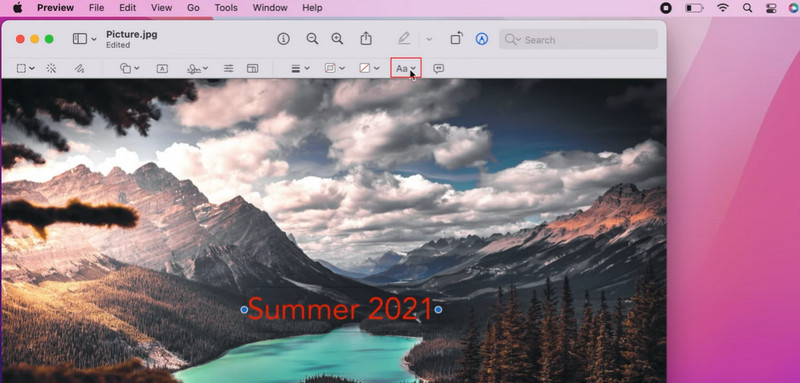
3. BeFunky - Přidání textu k fotografii online
BeFunky se snadno používá a obsahuje standardní nástroje pro vylepšení fotografií a úpravu barev. Použití softwaru k přidávání popisků k obrázkům je poměrně jednoduché. Za zmínku také stojí skutečnost, že nevyžaduje žádné znalosti o úpravách fotografií, aby bylo možné využít jeho skvělé funkce, jako je oříznutí fotografie, změna velikosti obrázku, nástroje pro retušování, fotografické efekty, vylepšení fotografií, odlesk objektivu a více. Několika kliknutími myši vytvoříte nápadité a profesionálně vypadající fotografie produktů. Postupujte podle pokynů níže a zjistěte, jak zdarma vytvářet obrázky online.
Krok 1. Chcete-li začít, navštivte oficiální webovou stránku BeFunky. Pak udeř Začít z hlavního rozhraní programu. Poté zaškrtněte Upravit fotografii knoflík.
Krok 2. Tentokrát nahrajte fotografii na web kliknutím na otevřeno knoflík. Vyberte možnost pro počítač a vyberte cílovou fotografii z místního disku.
Krok 3. Po nahrání fotografie se na levé straně rozhraní zobrazí nabídka panelu nástrojů. Odtud vyberte Text a vyberte požadované písmo textu nebo styl pro přidání textu přes obrázek.
Krok 4. Zadejte požadovaný text a upravte jej podle svého vkusu pomocí nabídky vlastností na levé straně.
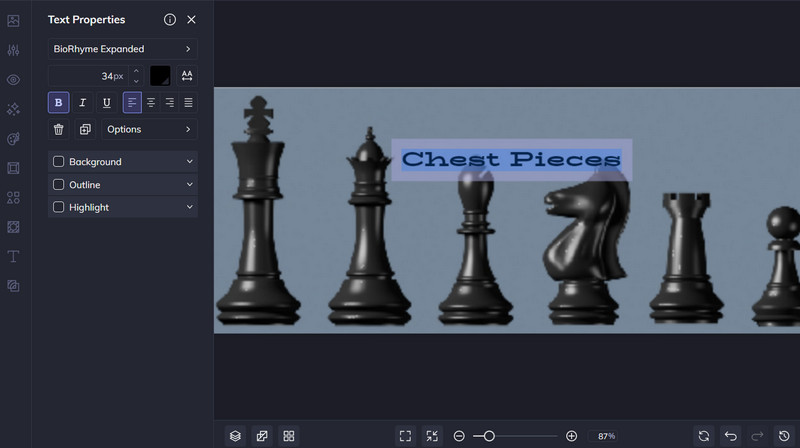
4. Over - pro zařízení iPhone
Pokud chcete k fotografiím na iPhonu nebo iPadu přidat text, jedna z nejlépe placených aplikací, kterou můžete použít, se jmenuje Text na fotografii. Tento odborný program má vše, co potřebujete k vytvoření krásných typografických rozvržení textu, včetně více než 200 elegantních písem, nástroje pro 3D text, individuálních nastavení a fotografických filtrů. Kromě toho, pokud chcete upravit fotografii, můžete použít vestavěné nástroje pro úpravy k odstranění rušivých vlivů, přemístění objektu a další. Zde jsou kroky, jak přidat text k fotografii iPhone.
Krok 1. Chcete-li začít upravovat obrázek, spusťte program klepnutím na + symbol tedy obraza vyberte cílový obrázek, který chcete upravit.
Krok 2. Poté klikněte na zaškrtávací políčko Jakmile se rozhodnete pro vhodný poměr stran vaší fotografie.
Krok 3. Vyber textová značka ikonu pro zadání požadovaného textu.
Krok 4. Po dokončení úprav klepněte na zaškrtávací políčko a vyberte Export > Uložit pro uložení vaší práce.
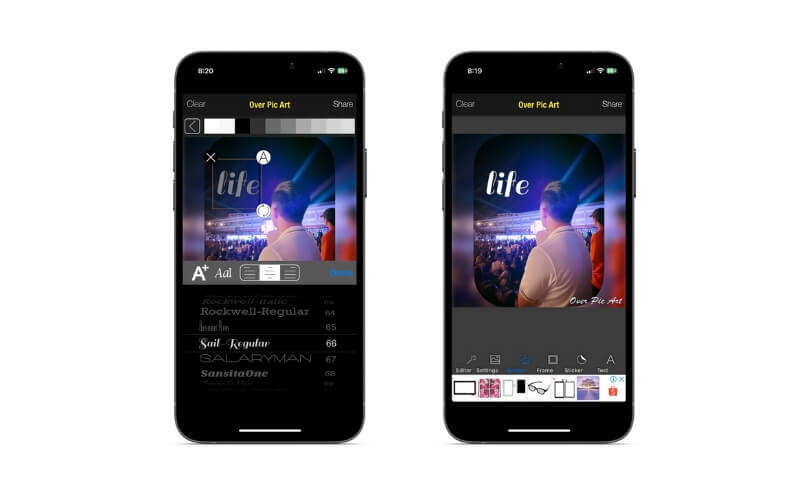
5. Phonto – pro zařízení Android
Pokud vlastníte zařízení Android a chcete k obrázku přidat text, ale nevíte, kterou aplikaci použít, velmi doporučujeme tento program pro přidání textu do editoru fotografií. Phonto obsahuje více než 200 písem a v případě potřeby lze stáhnout a použít další písma. Kromě toho můžete změnit atributy písma, jako je jeho velikost, barva, stín, barva tahu, barva pozadí, mezera mezi písmeny, řádkování atd. Z aplikace máte také přístup k fotoaparátu a roli fotoaparátu nebo můžete vytvořit prázdný obrázek a začít přidávat různé prvky.
Krok 1. Aplikaci si můžete stáhnout z obchodu Google Play.
Krok 2. Spusťte aplikaci klepnutím na symbol fotoaparátu ve spodní části a poté vyberte snímky vyhledejte obrázek, ke kterému chcete přidat text. Chcete-li k fotografii přidat text, jednoduše klepněte na Tužka ikona. Text lze poté přidat a upravit na požadovanou velikost, barvu, stín atd.
Krok 3. Obrázek pak lze stáhnout do vašeho gadgetu.
Část 2. Jak přidat text do prezentace
Do svých prezentací můžete přidat titulky pomocí Video Converter Vidmore, což je vysoce kvalitní video editor s intuitivním rozhraním. Textový editor v této aplikaci vám poskytuje základní možnosti pro úpravu věcí, jako je písmo, velikost, typ, zarovnání, barva textu a pohyb textu. Kromě standardních nástrojů pro úpravy jsou v pokročilých funkcích vykreslování Vidmore k dispozici filtry, speciální efekty, přechody, efekty, nálepky GIF a spousta dalších možností.
Krok 1. Importujte video do video konvertoru a přidejte text
Stáhněte a nainstalujte Vidmore Video Converter do počítače a poté jej spusťte. Chcete-li importovat film a přidat text, přejděte do domovského rozhraní a vyberte možnost Přidat soubory ikonu na horním pásu karet. Do online videa můžete také přidat text jeho stažením.
Krok 2. Otevřete Editor
Po nahrání prezentace klepněte na Upravit ikonu vedle náhledu prezentace pro vstup do hlavního editačního rozhraní programu.

Krok 3. Vložte text do prezentace
Tentokrát přejděte na kartu Vodoznak, kde uvidíte možnosti pro přidání textu. Poté zadejte požadovaný text do Text pole a upravte barvu, písmo, styl a umístění podle svého vkusu. Jakmile budete hotovi, stiskněte OK a pokračujte k získání jeho kopie.
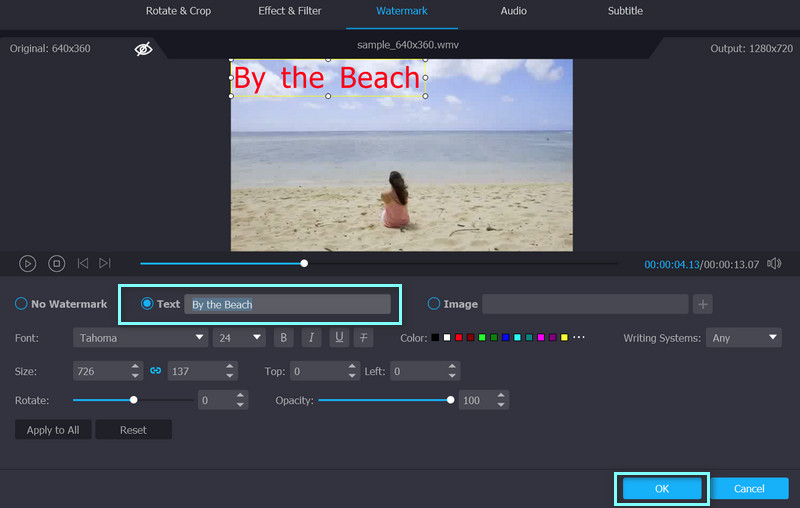
Krok 4. Získejte prezentaci s textem
Dostanete se zpět do Konvertor tab. Vyberte požadovaný formát z Převést vše do rozbalovací nabídky a klepněte na Převést vše kartu v pravém dolním rohu, abyste získali kopii upravené prezentace.
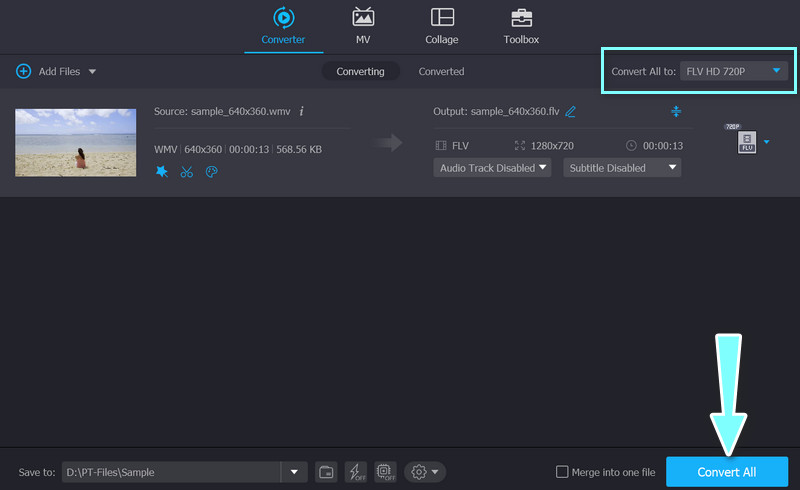
Část 3. Časté dotazy o přidávání textu k fotografii
Jak mohu přidat obrázky do videí?
Pomocí Vidmore Video Converter můžete do videa snadno přidat libovolný obrázek. Nahrajte své video a poté přejděte na Upravit okno a vyberte Vodoznak tab. Nyní vyberte obraz. Po úpravě exportujte video, jak bylo uvedeno výše
Je možné v iMovie přidat text?
Určitě můžeš. Můžete rychle vložit personalizovaný text na časovou osu iMovie pomocí Titul nářadí
Jak přidat text k fotkám na Instagramu?
Vše, co musíte udělat, je nahrát vaši cílovou fotografii na Instagram. Klepněte kamkoli a přidejte text. Poté můžete upravit text nebo přidat text meme do obrázku pomocí předem vyplněných prvků
Závěr
Pokud často potřebujete nástroj přidat text k fotografiím, důrazně doporučujeme výše uvedené nástroje. Tyto nástroje jsou nabité funkcemi, které můžete použít pro různé úlohy upravující obraz.


